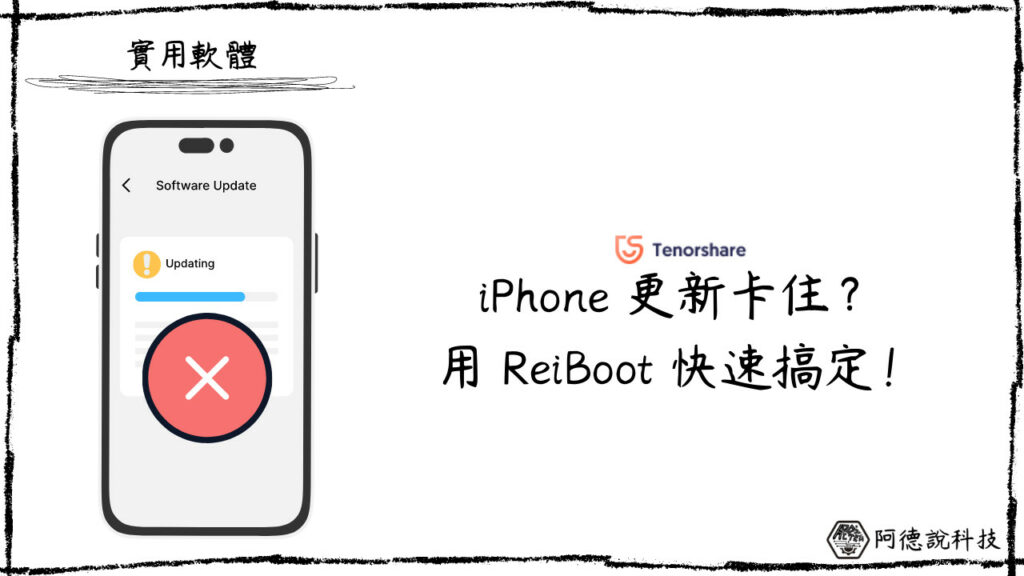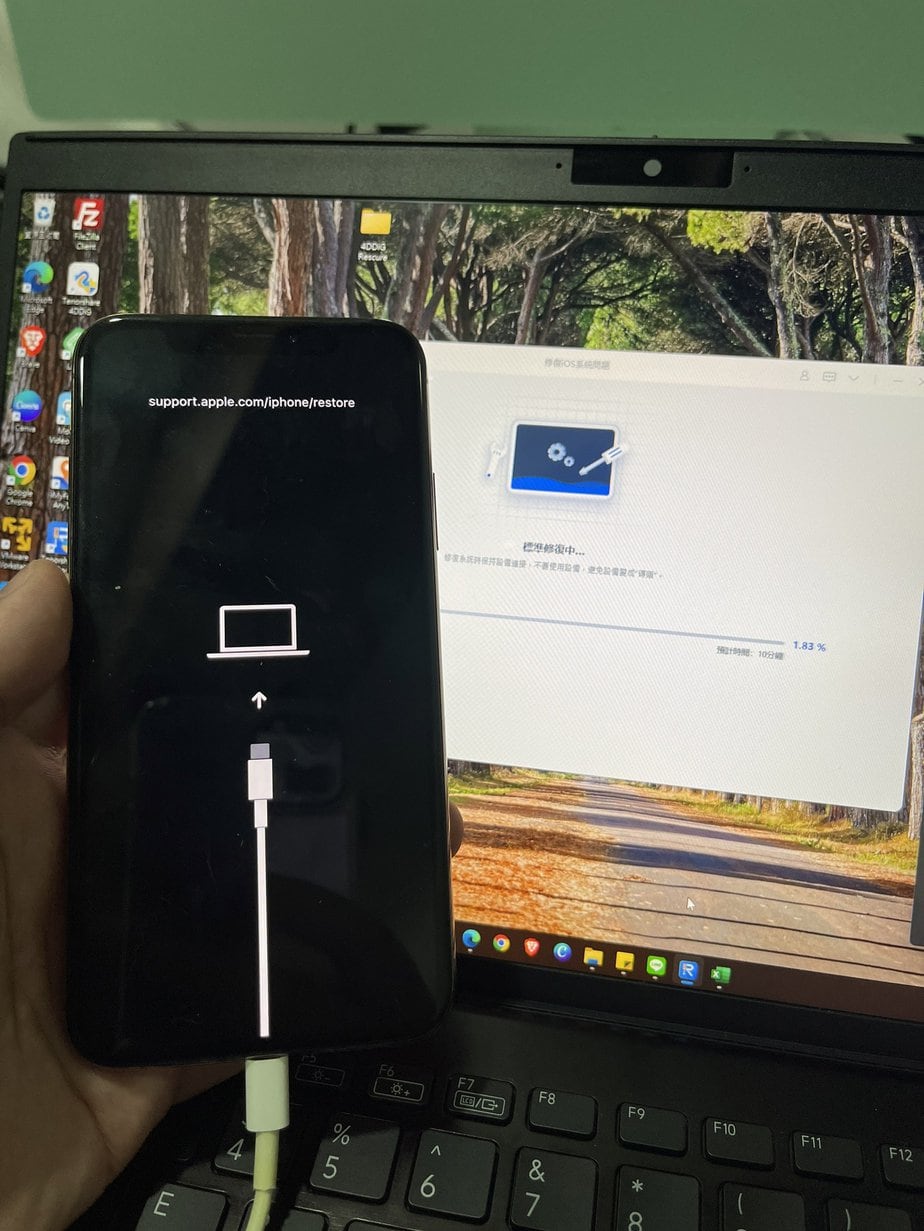最後更新日期:2024年03月07日
遇到 iPhone更新卡住(白蘋果)、iPhone無法更新、iPhone更新失敗這類問題怎麼辦?想要解決的方法其實有非常多種,但是不見得每個方法都對你所遇到的情況有效,大多數的情況是要一一嘗試這些方法,找到一個符合自己所遇到的 iOS無法更新或 iOS更新卡住情境,才能順利解決修復!
本篇文章整理共 10 種方法來解決 iPhone更新卡住、iPhone軟體更新好久、iPhone無法更新、iPhone更新失敗、iPhone白蘋果、iOS無法更新、iOS更新卡住等等各種問題,如果在閱讀文章的過程中有任何問題,可以前往「綜合疑難雜症討論區」尋求幫助,這是一個互助討論的 FB 社群,我有時間也會親自回覆,讓我開始今天的主題吧!
iPhone更新卡住、iOS無法更新原因分析
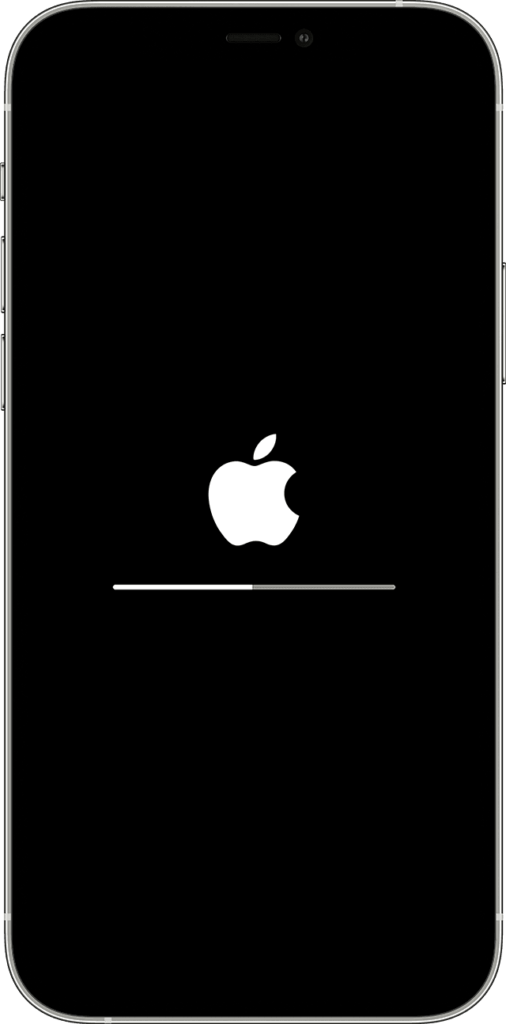
絕大部分的情況下,iPhone 的更新流程基本上只要幾分鐘就可以完成,但有機率會遇到 iPhone更新卡住、iOS無法更新、iPhone軟體更新好久等各種意外情況,造成這些 iPhone更新失敗的原因包羅萬象,但都不離開以下原因:
- 更新檔損毀
- 手機電量不足造成中斷
- 網路不穩定造成下載中斷
- 手機儲存空間不足
- 無法連上更新伺服器
- 手機硬體故障(須送修)
以上這幾種原因互相組合會造成非常多種的 iPhone無法更新、iOS更新卡住等問題,但是遇到這些問題也別擔心,跟著我整理的 10 種方法先一一排除試試看,除非是手機硬體故障,不然都可以靠自己修復的!
iOS更新卡住、iPhone軟體更新好久、iPhone無法更新、iPhone更新失敗解決方法總整理
這個章節總共會整理 10 種解決各類 iPhone更新卡住、iOS無法更新的方法,建議各位詳細閱讀理解每一種方法,找到最符合自己情況的使用,如果不知道是那一種問題,可以使用第一種方法,我會使用第三方工具「Tenorshare ReiBoot」,它是一套全方位專門解決各種 iPhone無法更新,iPhone更新失敗、iPhone更新卡住的軟體工具,非常容易上手!
Tenorshare ReiBoot 是一套專業的 iOS 系統修復工具,可以快速解決超過 150 種 iPhone更新卡住、iOS無法更新等問題,讓一般使用者可以不用把手機送修,就可以解決各種 iPhone無法更新、iPhone更新失敗情況,並且不會刪除任何手機上資料,另外還支援以下幾種使用情況:
- 一鍵進入/退出復原模式
- 無需越獄即可將 iOS 降級到以前的版本
- 在沒有 iTunes/Finder 的情況下重置 iPhone/iPad/iPod touch

以下簡單示範一下 Tenorshare ReiBoot 的使用方式,使用「標準修復」模式,用此模式可以解決大部分 iPhone更新卡住、iOS無法更新的問題,並且不會刪除手機上的任何資料!
預估時間: 10 minutes
步驟一:下載與安裝
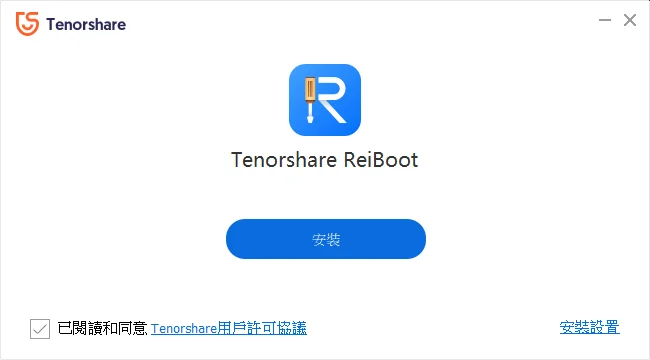
Tenorshare ReiBoot 支援 Windows 與 macOS 系統,請針對自己所使用的電腦系統下載即可,教學使用 Windows 版本。
步驟二:開啟 ReiBoot 並檢查驅動
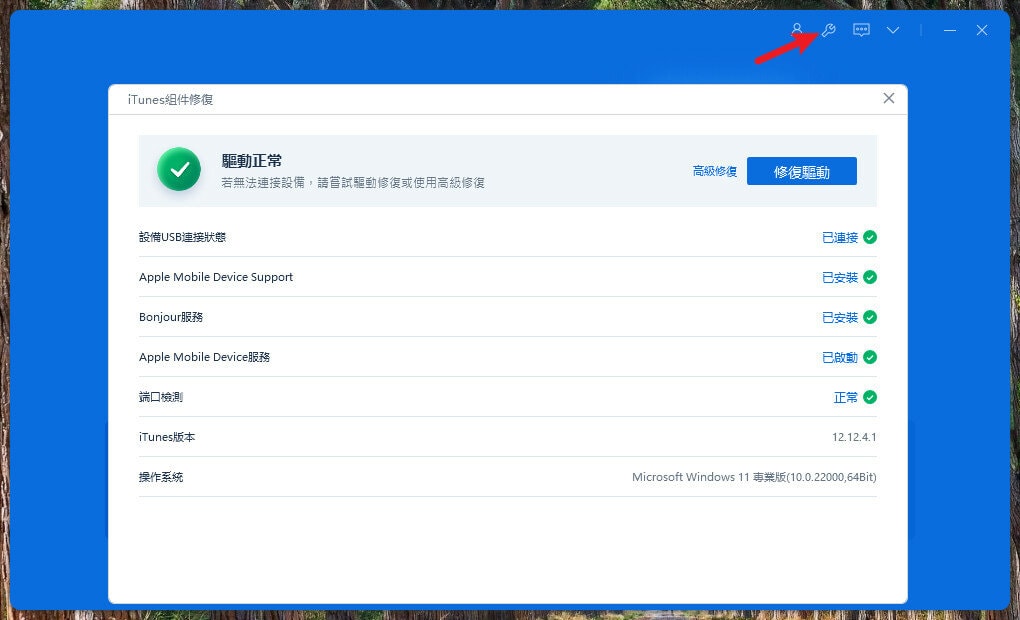
第一次安裝與執行 ReiBoot 建議先透過內建工具來檢查 iTunes 與相關驅動是否有正確安裝,這樣才可以確保在修復過程中順利。
步驟三:連接手機
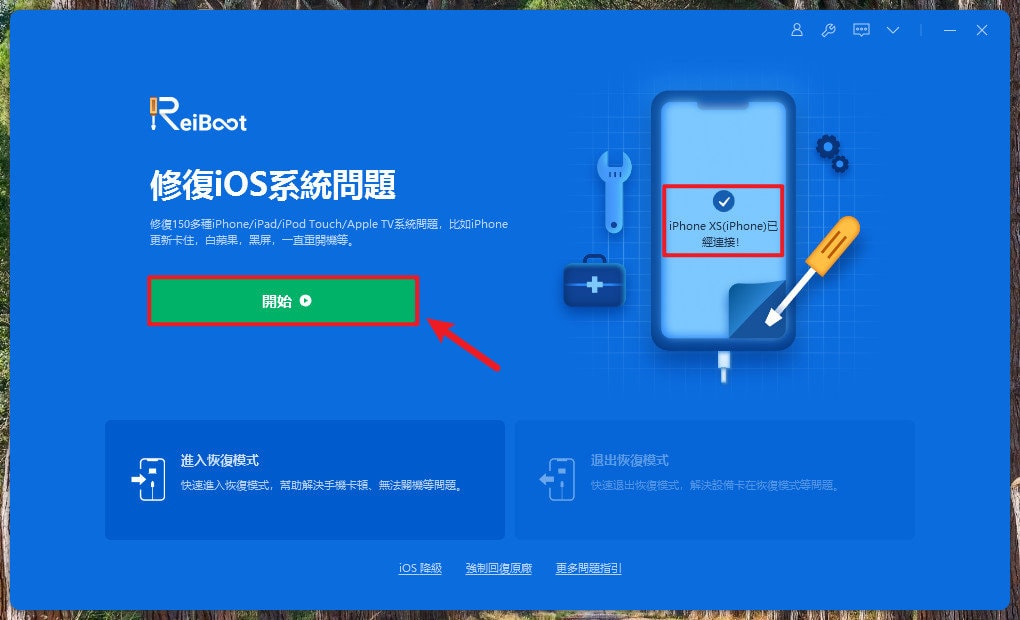
接下來把「iPhone更新卡住、iOS無法更新、iPhone無法更新、iPhone更新失敗、iOS更新卡住、iPhone軟體更新好久」等問題的手機,透過傳輸線連接電腦,當 ReiBoot 工具有正確識別時,右邊畫面會顯示目前型號,之後請點擊「開始」按鈕。
步驟四:選擇標準修復模式
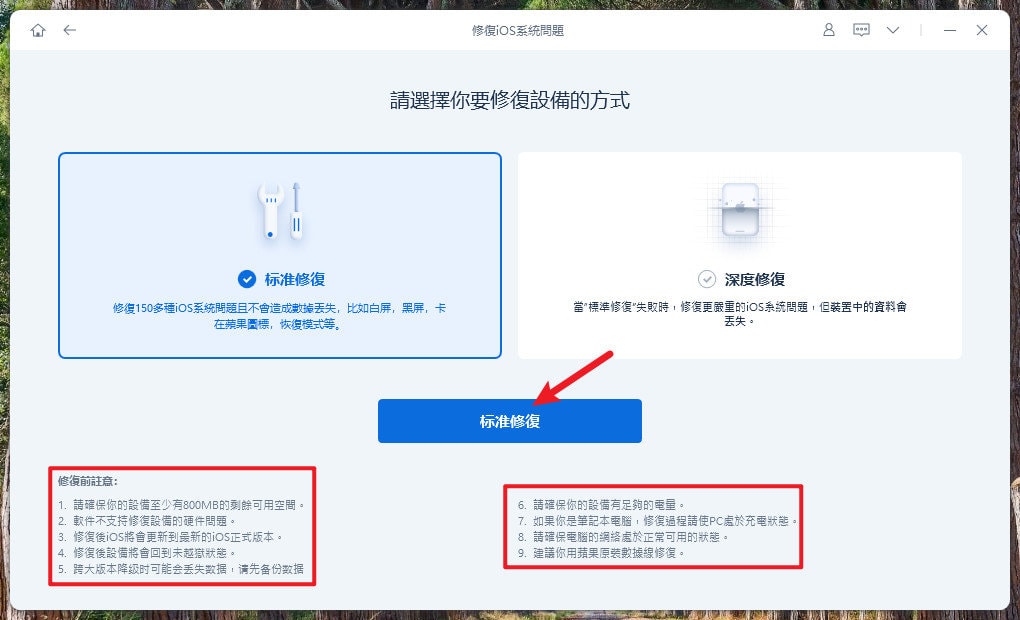
這邊我們先選擇左邊的「標準修復」模式,不會刪除手機上的任何資料,如果無法修正問題再使用「深度修復」模式,但要特別注意,深度修復模式會刪除手機上的資料。
步驟五:下載韌體
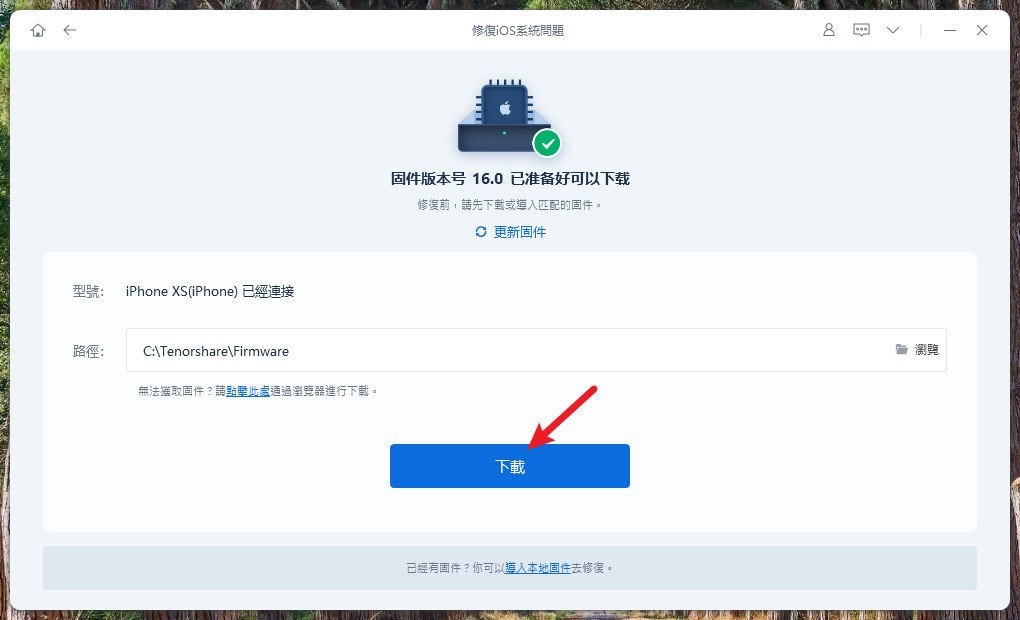
在正式開始修復之前,會需要下載韌體,點擊「下載」按鈕即可。
步驟六:開始下載韌體
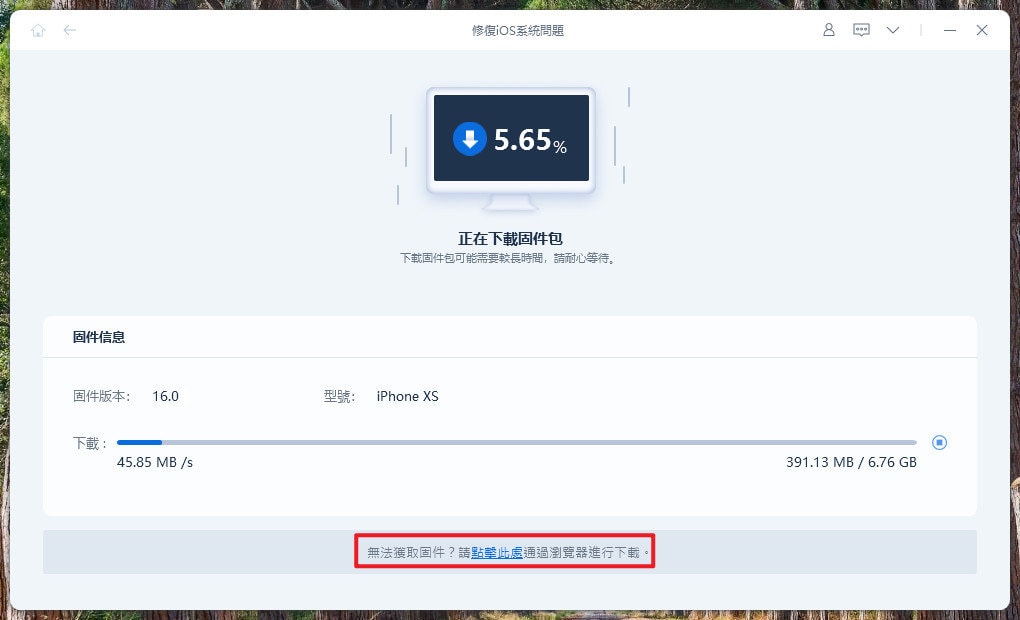
依照自己的網路速度不同,會有不同的下載時間,這邊只要等待下載完成即可。
步驟七:開始標準修復
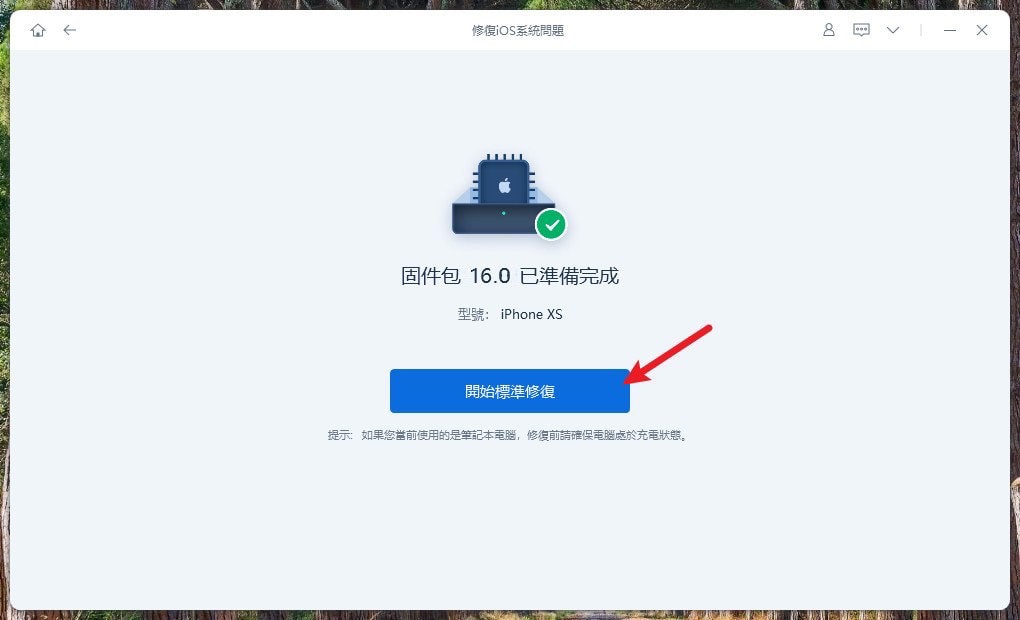
當韌體下載完成後,就可以點擊「開始標準修復」按鈕,正式開始進行修復,但是免費試用版本僅能到這邊,想要開始修復流程需要購買授權,在購買時可以輸入「七折」優惠碼「A3KER6」,可以獲得大幅折扣喔!
在修復過程中會看到以下畫面,不要使用手機、不要把傳輸線拔除,耐心等待!
過程中也會自動進入修復模式,繼續等待即可。
步驟八:修復完成
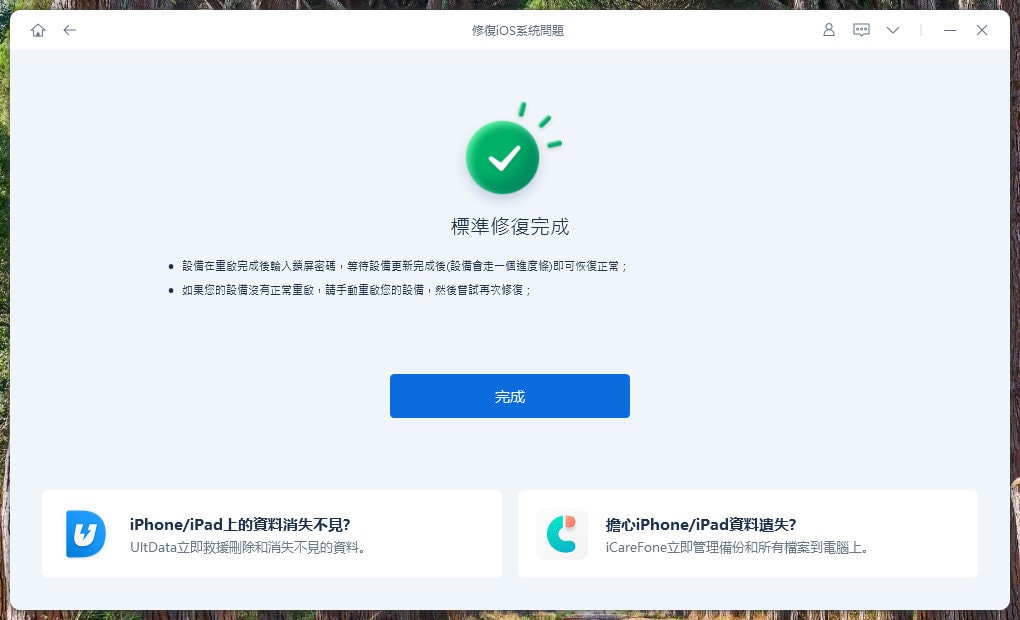
修復完成後,會看到如上圖畫面,手機也會自動重新啟動,之後輸入密碼就可以繼續使用手機,資料也都還在,大功告成!
另外因應 iPhone 14 推出,官方目前正在舉辦抽獎活動(100% 中獎),獎品包含 iPhone 14 手機、亞馬遜禮品卡等多種好禮,詳情請見官網。
Supply:
- Tenorshare
Tools:
- ReiBoot
方法二:強制重啟 iPhone
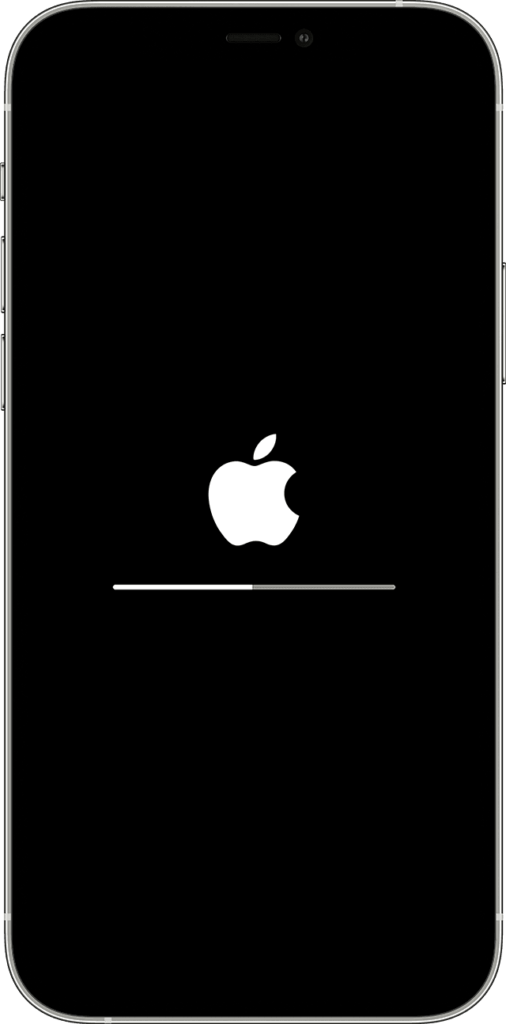
把手機強制重新啟動是遇到各類 iPhone更新卡住、iOS更新卡住的解決方法之一,但是不同手機型號的按鍵不太一樣,整理如下:
- iPhone8 與之後機型:按下「調高音量按鈕」後快速放開,再按下「調低音量按鈕」後快速放開,然後按住電源側鍵,直到 Apple 圖案出現。
- iPhone 7/iPhone 7 Plus:同時按住頂端(或側邊)電源按鈕及調低音量按鈕,直到 Apple 圖案出現。
- iPhone 6s 或更舊機型:時按住 Home 按鈕和頂端(或側邊)電源按鈕,直到 Apple 圖案出現。
方法三:刪除更新安裝檔、描述檔
iPhone軟體更新好久、iPhone更新失敗等問題有可能是因為手機內已經有存在「過時」的安裝檔案,或是有安裝開發版本用的「描述檔」,建議可以把這兩個都刪除之後再試試看是否能順利更新。
- 更新檔路徑:設定→一般→iPhone儲存空間,找到 iOS 版本並刪除。
- 描述檔路徑:設定→一般→描述檔與裝置管理,找到描述檔並刪除。
方法四:使用 iTunes、Finder 更新升級
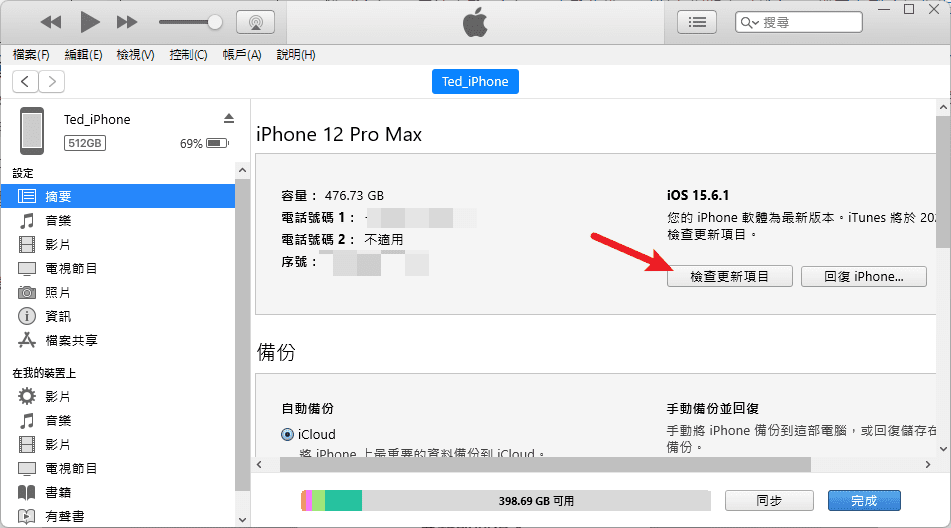
在 Windows 或 Mac 電腦上,我們可以透過使用 iTunes 或 Finder 來替手機下載與安裝升級,可以有效避免 iPhone更新卡住、iOS無法更新等問題,另外特別說明一下,iTunes 已經在 macOS Catalina 之後的版本移除,統一可以在 Finder 裡面操作,整理如下:
- Windows 電腦:iTunes
- macOS 電腦
- macOS Catalina 之前:iTunes
- macOS Catalina 之後:Finder
方法五:手動下載 ipsw 檔案
如果你使用 iTunes 或 Finder 更新手機時,遇到未知錯誤 4000 造成 iPhone無法更新、iPhone更新失敗,可以在網路上尋找 ipsw 檔案下載(瘋先生整理),並且在 iTunes 或 Finder 畫面,「按住 Option」按鍵,並點擊「檢查更新項目」,就可以選擇自己所下載的 ipsw 檔案來更新。(Windows 按 Shift 鍵)
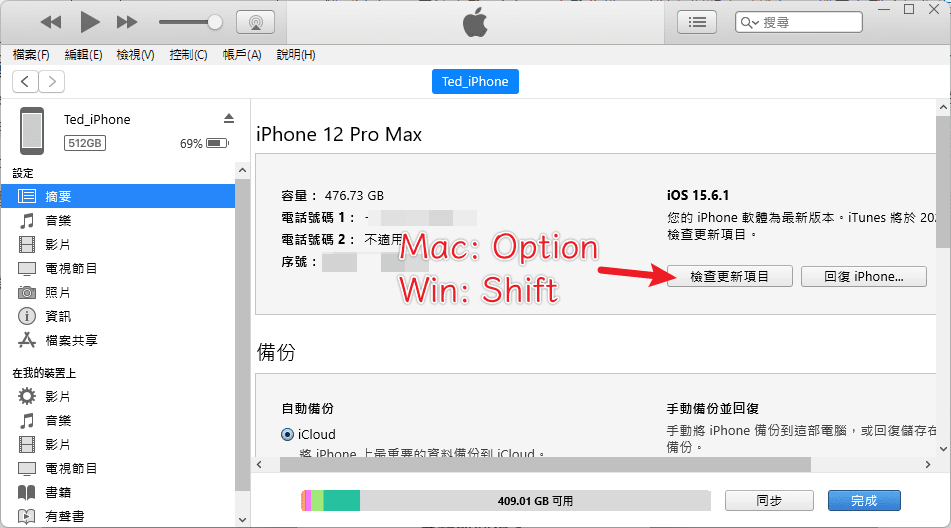
方法六:DFU 模式更新 iPhone
DFU 全名是「Development Firmware Upgrade」,中文叫做「復原模式」,主要目的是讓開發者可以輕鬆的升級與降級版本,達到測試開發的目的,須搭配 iTunes / Finder 使用,更新成功機率「極高」,所以各位讀者可以斟酌使用。
打開 iTunes 或 Finder,並把手機透過傳輸線連接電腦後,依據不同手機型號而有不同快捷鍵,如下:
- iPhone8 與之後機型:按下「調高音量按鈕」後快速放開,再按下「調低音量按鈕」後快速放開,然後按住電源側鍵,直到 Apple 圖案出現。
- iPhone 7/iPhone 7 Plus:同時按住頂端(或側邊)電源按鈕及調低音量按鈕,直到 Apple 圖案出現。
- iPhone 6s 或更舊機型:時按住 Home 按鈕和頂端(或側邊)電源按鈕,直到 Apple 圖案出現。
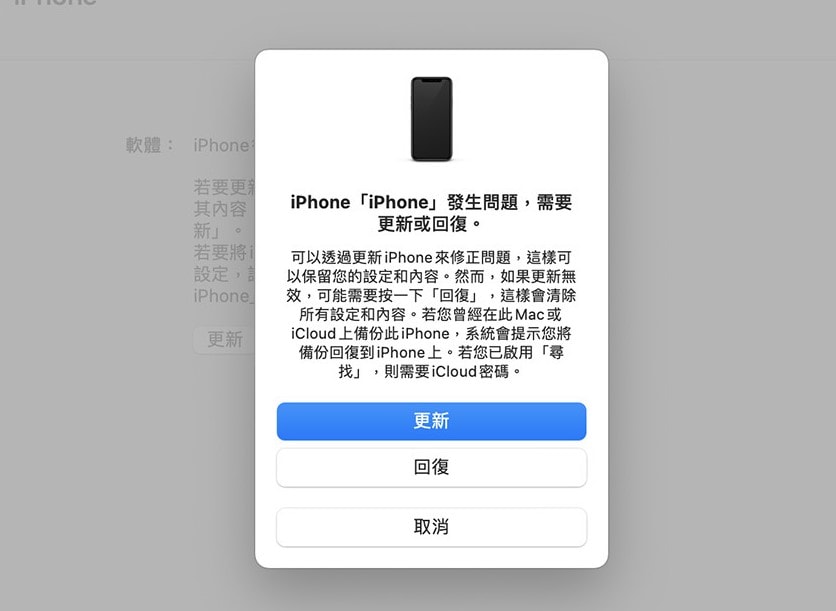
進入 DFU 模式並有正確連接電腦,就可以看到上圖訊息,這邊要注意一下,選擇「更新」不會清除資料,但如果選擇「回復」會把手機資料清空,請小心操作喔!
另外 Tenorshare ReiBoot 有提供一鍵進入 DFU 的功能,這個功能「完全免費」,如果不想要自己手動按組合鍵,可以試試看喔!
方法七:關閉手機密碼
如果有遇到 iTunes 或 Finder 幫手機更新時一直失敗,可以試試看把「手機密碼」關閉,有不少網友都有相關類似經驗,如果你方法都試過了還是無法順利更新,可以再試試看把手機密碼關閉喔!(討論串連結)
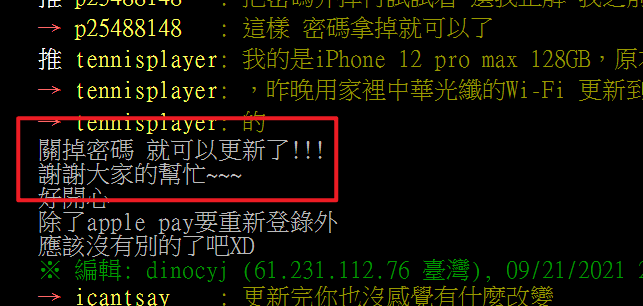
方法八:確保網路穩定
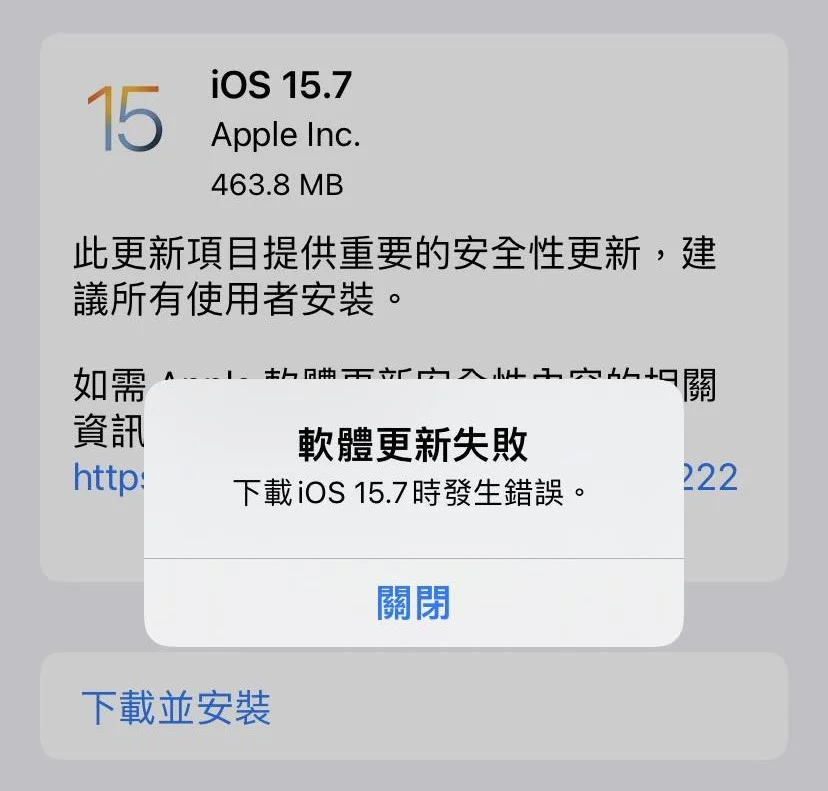
在更新 iPhone 時,網路請不要使用「行動網路」或「熱點」網路,請連接穩定的 WiFi 網路,這樣可以避免更新檔案下載不完全、下載中斷或檔案損毀,如果你發現「iPhone軟體更新好久」、「iPhone無法更新」、卡在「正在準備iPhone以進行軟體更新」等等,請先確定自己所連線的網路是否為穩定的 WiFi 網路!
延伸閱讀:中華電信光世代全屋通 WiFi 6 2T2R 開箱評測(WG630223-TC)
方法九:確保手機空間足夠
如果 iPhone 沒有足夠的空間可下載並安裝更新,裝置上的軟體會試著騰出空間,只會移除可重新下載的 App 資料,而不會移除或搬動任何資料,所以如果一直遇到無法順利下載更新的情況,可以先手動把一些不必要的照片或檔案刪除喔!
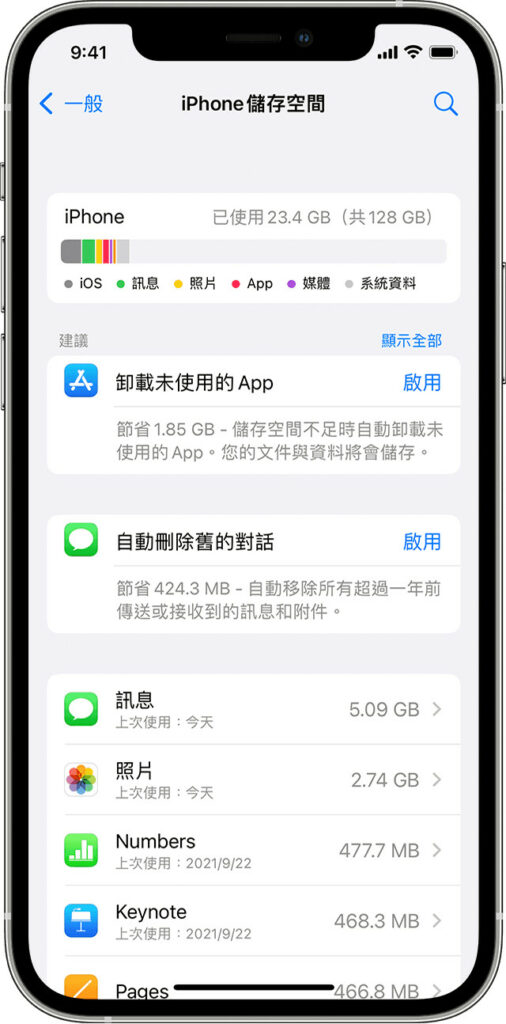
延伸閱讀:1鍵清除 LINE 快取,輕鬆替 LINE 瘦身!(iOS)
方法十:確保電量足夠
如果在更新升級的過程中因為電量不足關機,會造成 iPhone更新失敗,所以在正式開始更新之前,先確保自己手機有 50% 以上的電量,並且在更新過程中保持充電狀態!
延伸閱讀:3分鐘學會如何利用捷徑快速查詢 iPhone 電池充電次數與健康度!
如果你不想要了解太多方法,其實可以直接使用 Tenorshare ReiBoot 軟體工具就好了,因為它算是一款全方位的 iOS 修復救援軟體,你不用懂太多精深的技術或背後的運作原理,只要透過操作界面簡單按幾個按鍵就可以了!
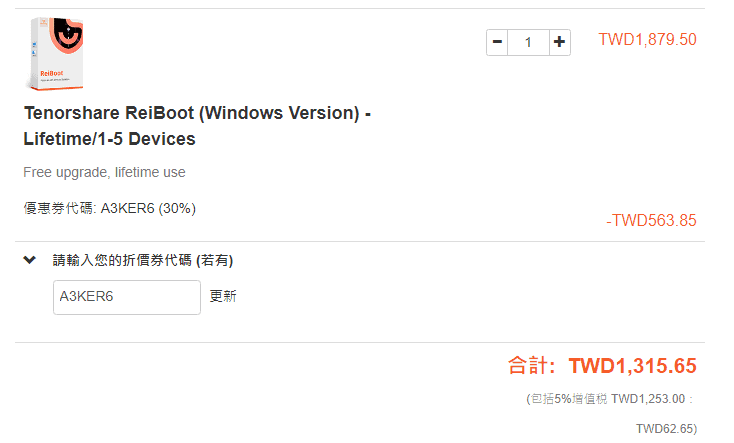
現在官方推出限時優惠活動,只要購買時輸入優惠碼「A3KER6」就可以享有「七折」優惠,「永久授權」版本只要台幣 1315,真的是非常划算,有興趣可以點我前往官方網站購買喔!
總結
以上就是當你遇到各種 iPhone更新卡住、iPhone更新失敗問題時的 10 個解決方法,基本上有朋友問我的時候我都會直接推薦 Tenorshare ReiBoot,因為並不是每個人都很了解其餘的操作方法,朋友們只要透過 Tenorshare ReiBoot 的中文界面,點按幾個按鍵就可以輕鬆修復多種問題,如果他們使用上有問題也可以直接問我,在詢問起來也比較方便!
所以,如果你不想要自己研究一堆「解決辦法」,直接使用 Tenorshare ReiBoot 就對了!
常見問題
iPhone更新要多久?
如果電量充足並且連接穩定快速的 WiFi,一般來說大約 40 分鐘左右即可完成。
iPhone更新卡在「立即安裝」灰色文字?
表示設備電量不足低於 50%,先充飽電再就可以正常更新。
顯示「已送出更新要求」無法點選?
請更換穩定的無線網路連線。
無法點選「下載並安裝」?
表示有可能網路不穩定,建議連接穩定 WiFi 網路。
Tenorshare ReiBoot 簡介

Tenorshare ReiBoot 是一套專業的 iOS 系統修復工具,可以快速解決超過 150 種 iPhone更新卡住、iOS無法更新等問題,讓一般使用者可以不用把手機送修,就可以解決各種 iPhone無法更新、iPhone更新失敗情況,並且不會刪除任何手機上資料!
Price: 1315
Price Currency: TWD
Operating System: Windows, macOS
Application Category: UtilitiesApplication
5
Pros
- 修復 150 種以上問題
- 一鍵進入 DFU 模式
- 修復資料不遺失
- 無需越獄即可將 iOS 降級到以前的版本
- 在沒有 iTunes/Finder 的情況下重置 iPhone/iPad/iPod touch
- 透過簡單點擊即可修復 iPhone/iTunes錯誤代碼,如 4013/4005
Cons
- 試用版有功能限制